文章主题:STM Studio, STM32调试, 非侵入式工具, JTAG/SWD连接
STM Studio,一款低调却实力强大的创作利器,虽鲜少曝光于大众视野,但其内在功能早已赢得了专业人士的青睐。🚀今天,让我们一起探索这款神秘工具的基本面,揭开它高效创作的秘密。👩💻首先,STM Studio的独特之处在于它的用户友好性和全面性。无论你是音频剪辑新手还是资深爱好者,都能轻松上手,一站式满足你的创作需求。📚只需简单的操作,就能实现复杂的编辑和调音,让你的作品瞬间提升专业质感。🎶其次,这款工具的高效性能不容小觑。它采用先进的算法,处理速度快,占用资源少,即使在大型项目中也能流畅运行,确保你的创作过程无阻。🏃♂️而且,STM Studio的数据保护机制相当严密,让你的创意安心存储,无需担心数据泄露的风险。最后,STM Studio的社区活跃度也是其一大亮点。在这里,你可以找到无数志同道合的创作者,分享经验,互相学习,共同进步。👥加入STM Studio的大家庭,你将收获满满的创作灵感和专业成长。总之,STM Studio虽低调,却藏着巨大的魅力。如果你正在寻找一款能提升创作效率,保护你的创意安全的工具,不妨一试。💪让我们一起在STM Studio的世界里,释放无限可能!
STM Studio介绍
STM Studio是通过实时读取和显示变量来帮助调试和诊断STM32应用程序。
STM Studio在PC上运行,通过标准的ST-LINK开发工具与STM32连接。
🌟 STM Studio: 非侵入式调试神器 🧠专为棘手问题打造 – 拯救不停歇的噩梦!🚀 无论是电机控制领域的复杂挑战,还是那些让开发者头疼的”永动机”应用,STM Studio都能轻松应对。它以无损的方式记录应用程序的每一刻运行状态,确保调试过程流畅且高效。👩💻无需担心数据丢失或隐私泄露,这款工具专注于提供强大的性能分析,帮助你深入了解代码底层动态,提升问题解决速度。💪想要让应用稳定如初?STM Studio是你的得力助手!🚀 优化你的代码,提高用户体验,同时优化搜索引擎排名,让你的创新成果在数字世界中大放异彩。🌐欲了解更多详情,请访问我们的官方网站(替换为相关链接),那里有更多专业工具和案例分享等你探索。📚#STMStudio #调试神器 #应用性能分析
可以使用不同的图形视图来满足调试和诊断的需要或演示应用程序行为。
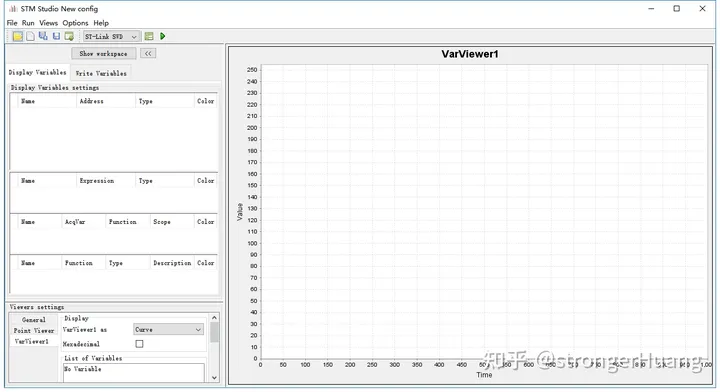
主要特点:
1.运行在Windows系统上;
2.通过ST-LINK连接到任何STM32(JTAG或SWD协议);
3.在应用程序运行时从RAM中读取即时(非侵入式)变量;
4.在ELF应用程序可执行文件中解析DWARF调试信息;
5.两种类型的查看器:
变量查看器:实时波形,类似示波器的图形TouchPoint查看器:两个变量的关联,一个在X轴上,一个在Y轴上6.可以将数据记录到文件中,方便以后查看;
STM Studio下载
1.STM Studio工具下载地址:
https://www.st.com/en/development-tools/stm-studio-stm32.html
目前最近版本STMStudioV3.6.0(官方已经很久没更新了,可能这是最后一个版本吧)。
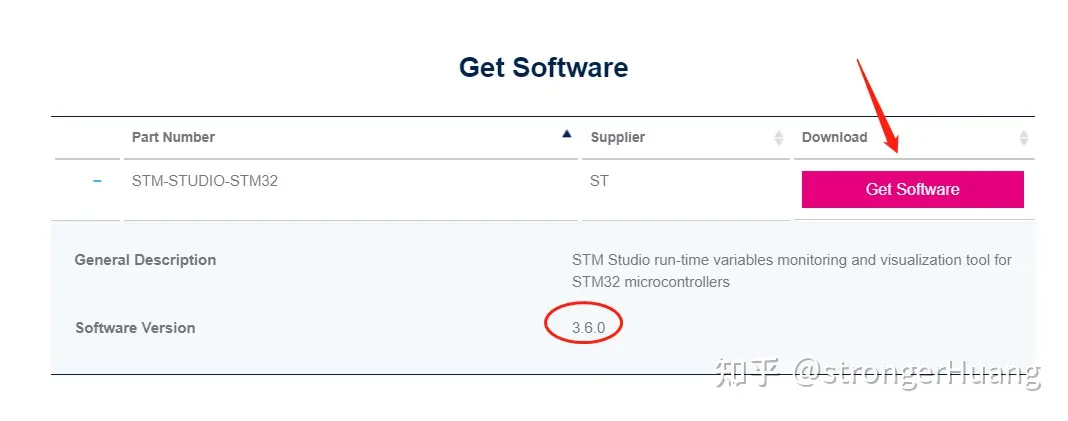
2.网盘地址:
官方需要账号或填写相关信息才能下载,也可以在我网盘下载。
https://pan.baidu.com/s/1Lx-KsaDT4WgCa49XXXIUTw
提取码:itxa
(网盘链接后期可能会失效)
STM Studio安装
1.安装环境
官网下载的安装包是exe文件,也就是说只支持Windows,不支持Linux、 Mac等操作系统。
STM Studio工具需要提前安装JAVA环境。JRE下载地址:
https://www.oracle.com/technetwork/java/javase/downloads/index.html
2.安装过程
Windows的安装基本都是一路Next下去,根据提示选择安装就行了,下面针对初学者,把过程分享出来。
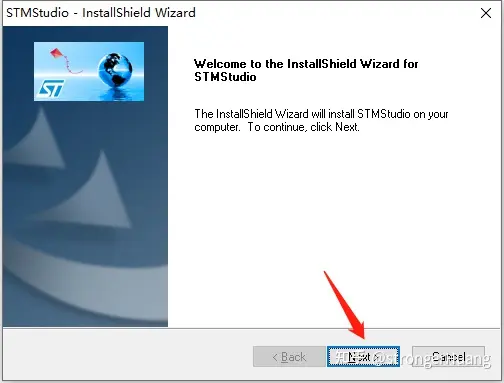
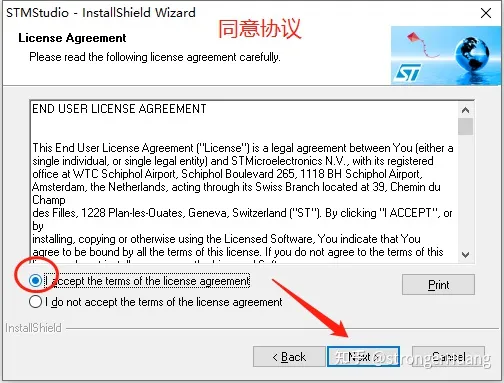
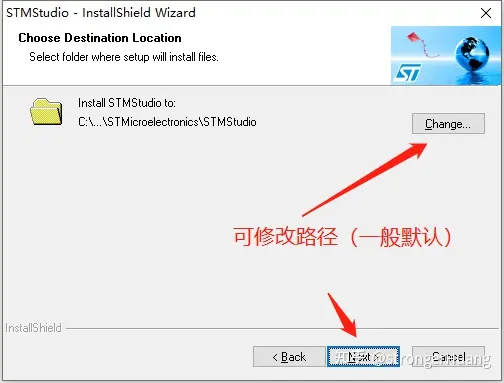
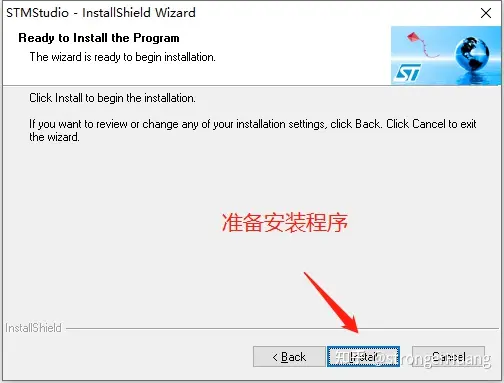
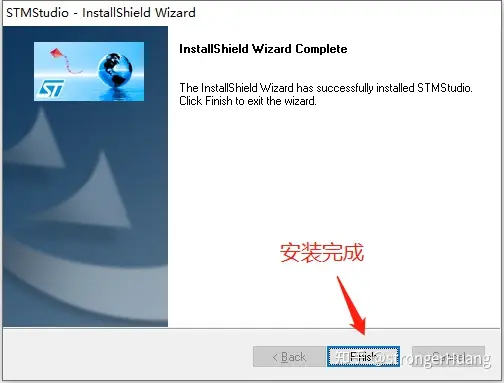
提示:
可能你电脑系统的环境与我有差异,过程中可能有一些差异,一般来说问题不大。
STM Studio调试和诊断说明
STM Studio是通过导入调试文件(.elf .out .axf)来实现调试和诊断的。
所以,你需要提前准备调试文件(.elf .out .axf)。
1.Keil MDK-ARM:
编译之后,会在你工程中Objects目录下生成一个.axf调试文件。
2.IAR EWARM:
编译之后,会在你工程中Exe目录下生成一个.out调试文件。
相关介绍可以参看我整理的内容:轻松理解bin、hex、axf和elf文件格式
STM Studio使用方法
STM Studio的使用方法不难,官方和网上都能找到相应使用教程。
这里举一个简单例子,查看一个变量cnt,代码如下:
1.新建工程
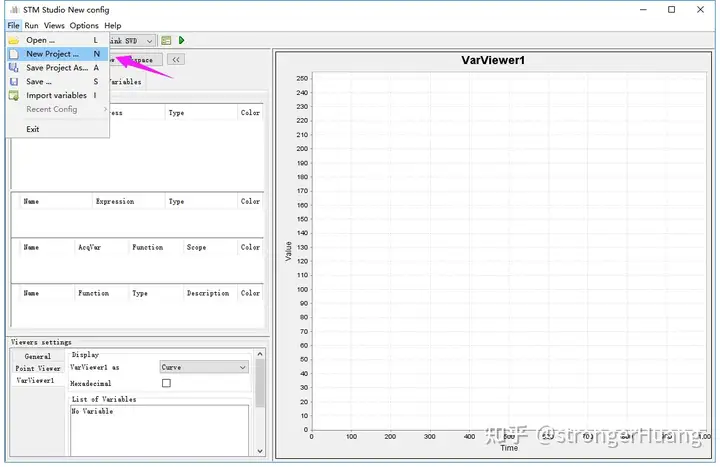
2.导入文件
(我用MDK-ARM生产axf文件)

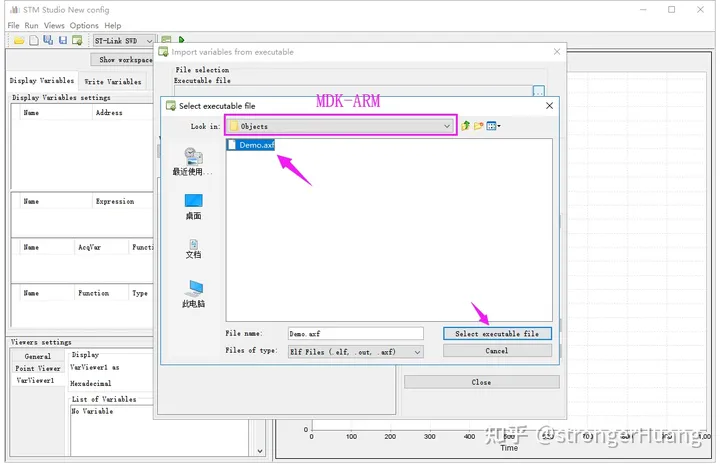
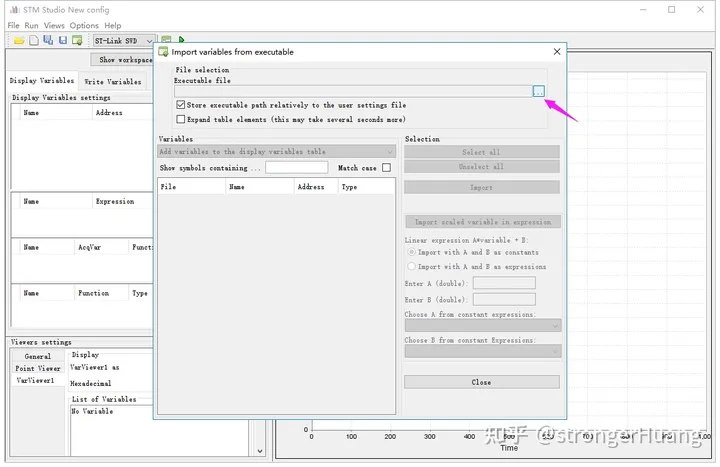
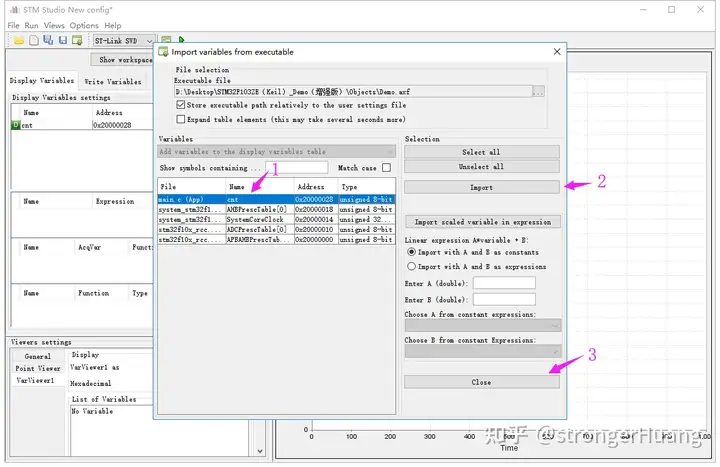
3.发送到变量查看器
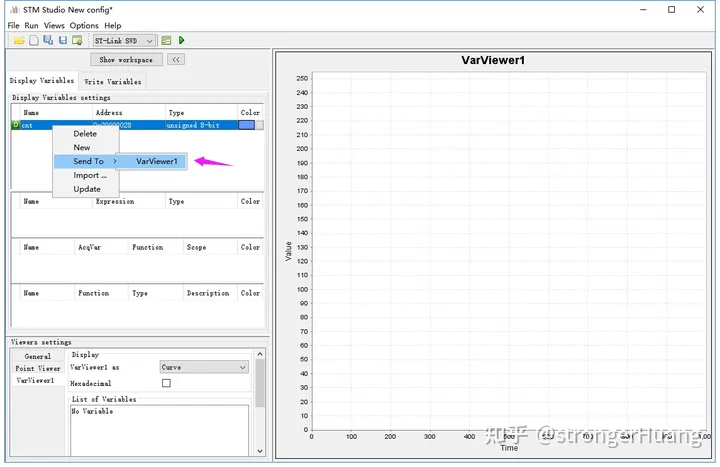
4.运行
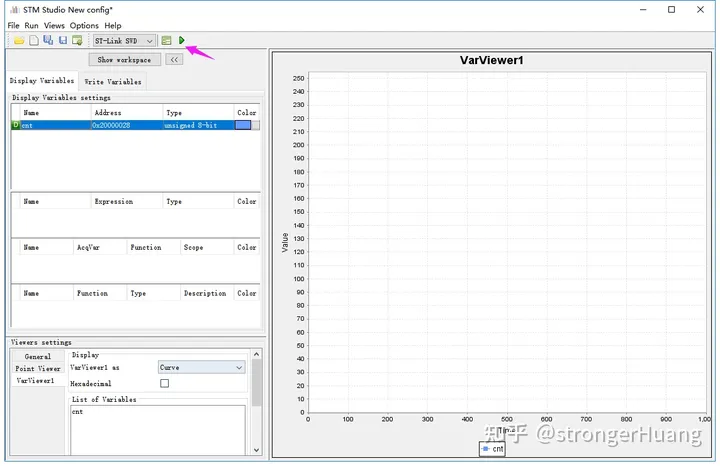
5.运行效果
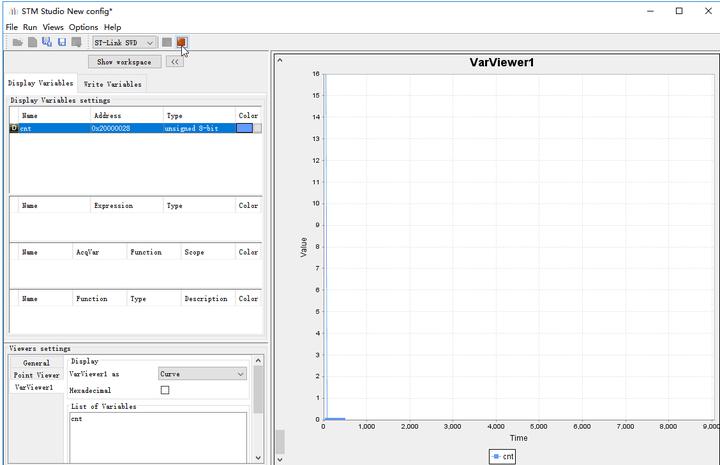
这里只是简单举例,主要目的在于引导大家学习、了解STM Studio这个工具,更多使用方法请查看官网使用手册。
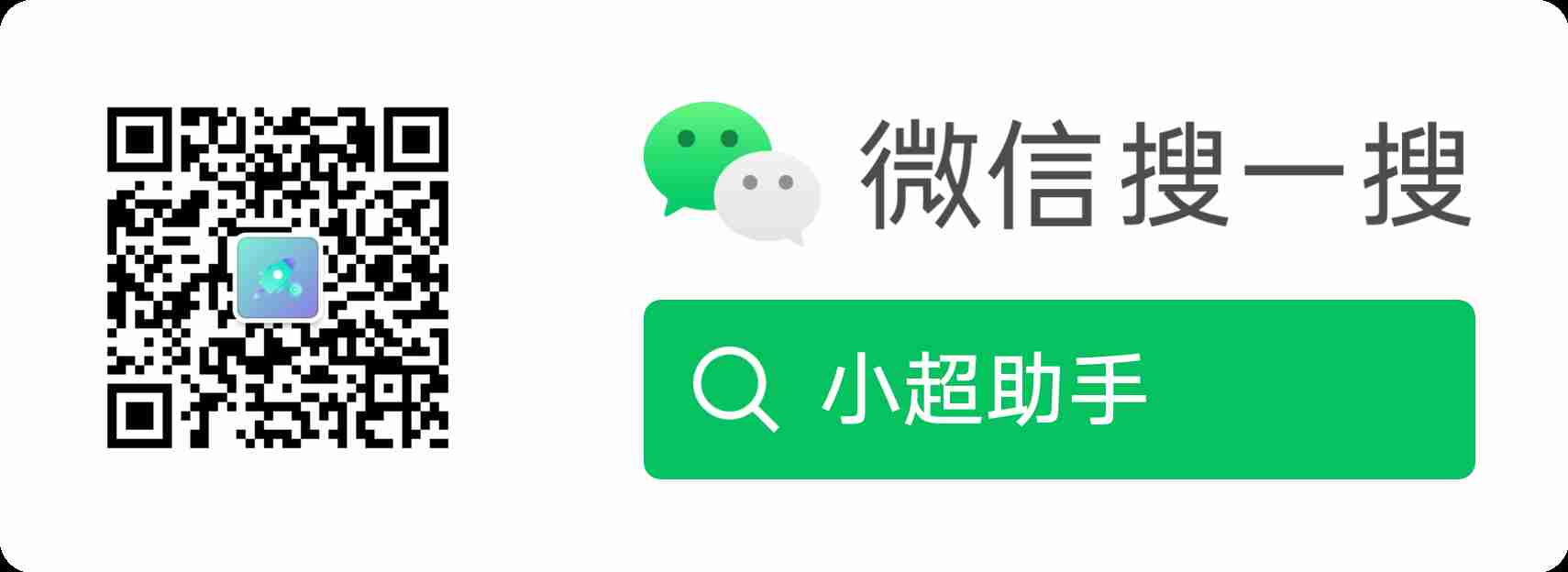
AI时代,掌握AI大模型第一手资讯!AI时代不落人后!
免费ChatGPT问答,办公、写作、生活好得力助手!
扫码右边公众号,驾驭AI生产力!




